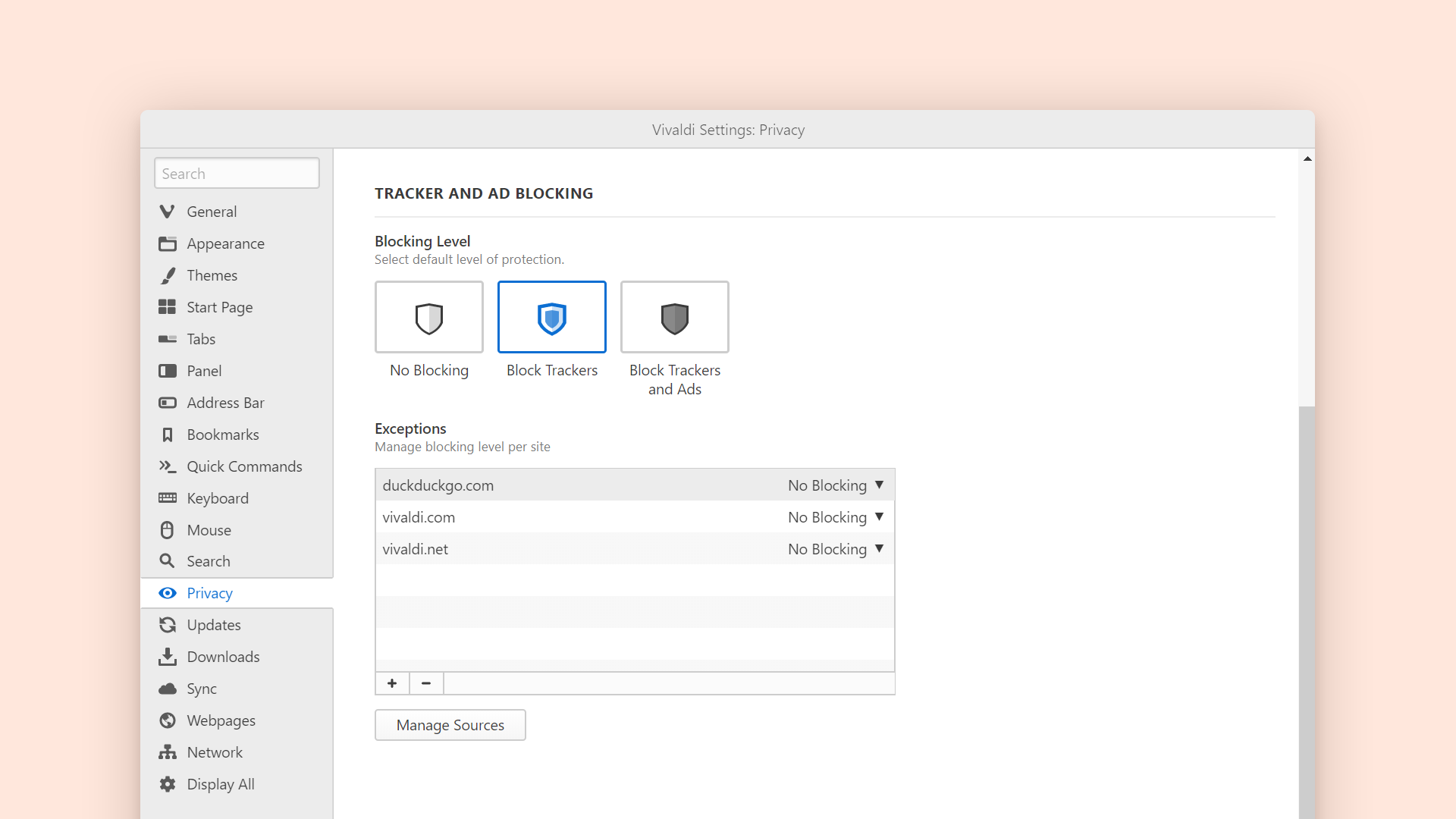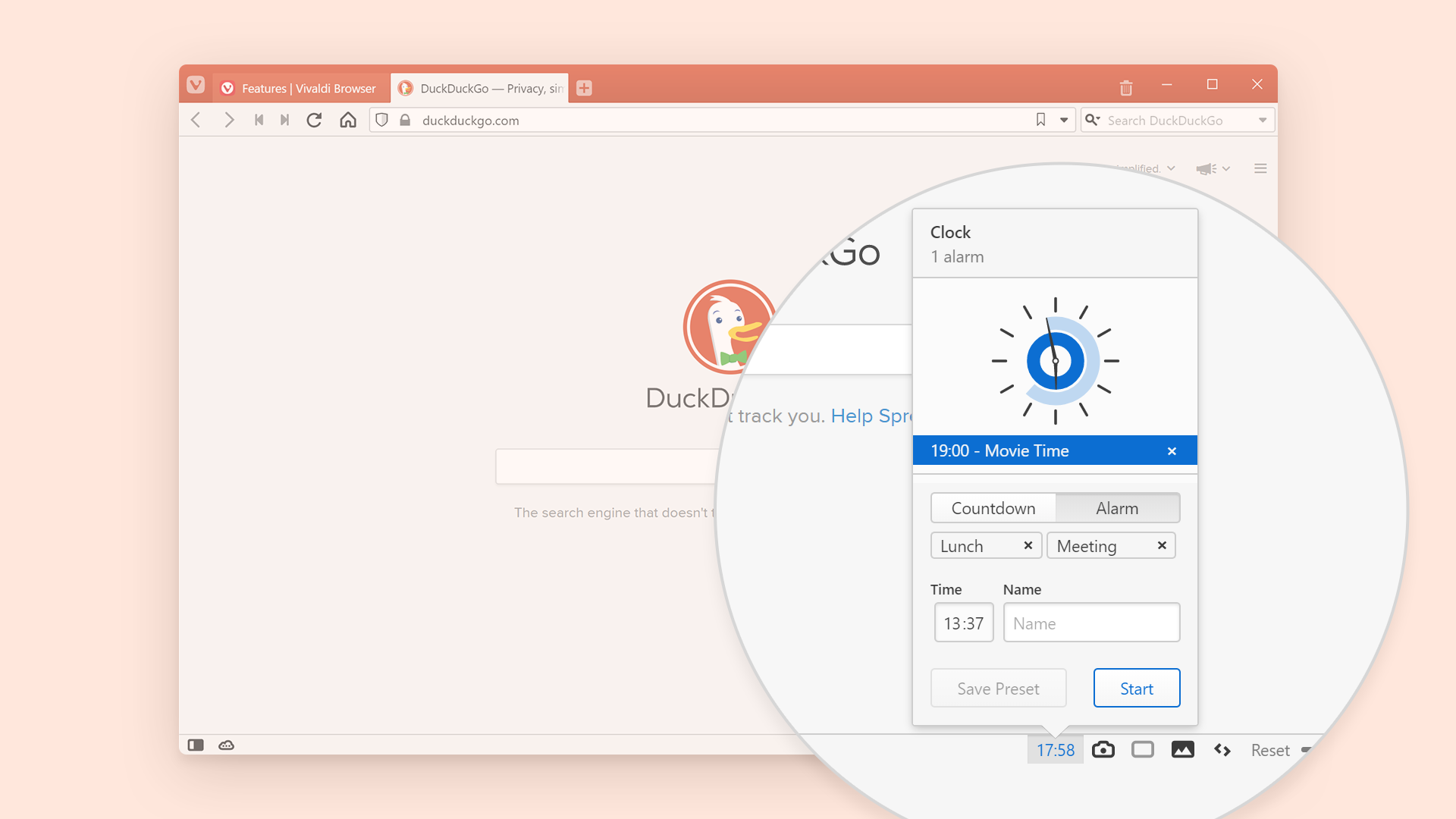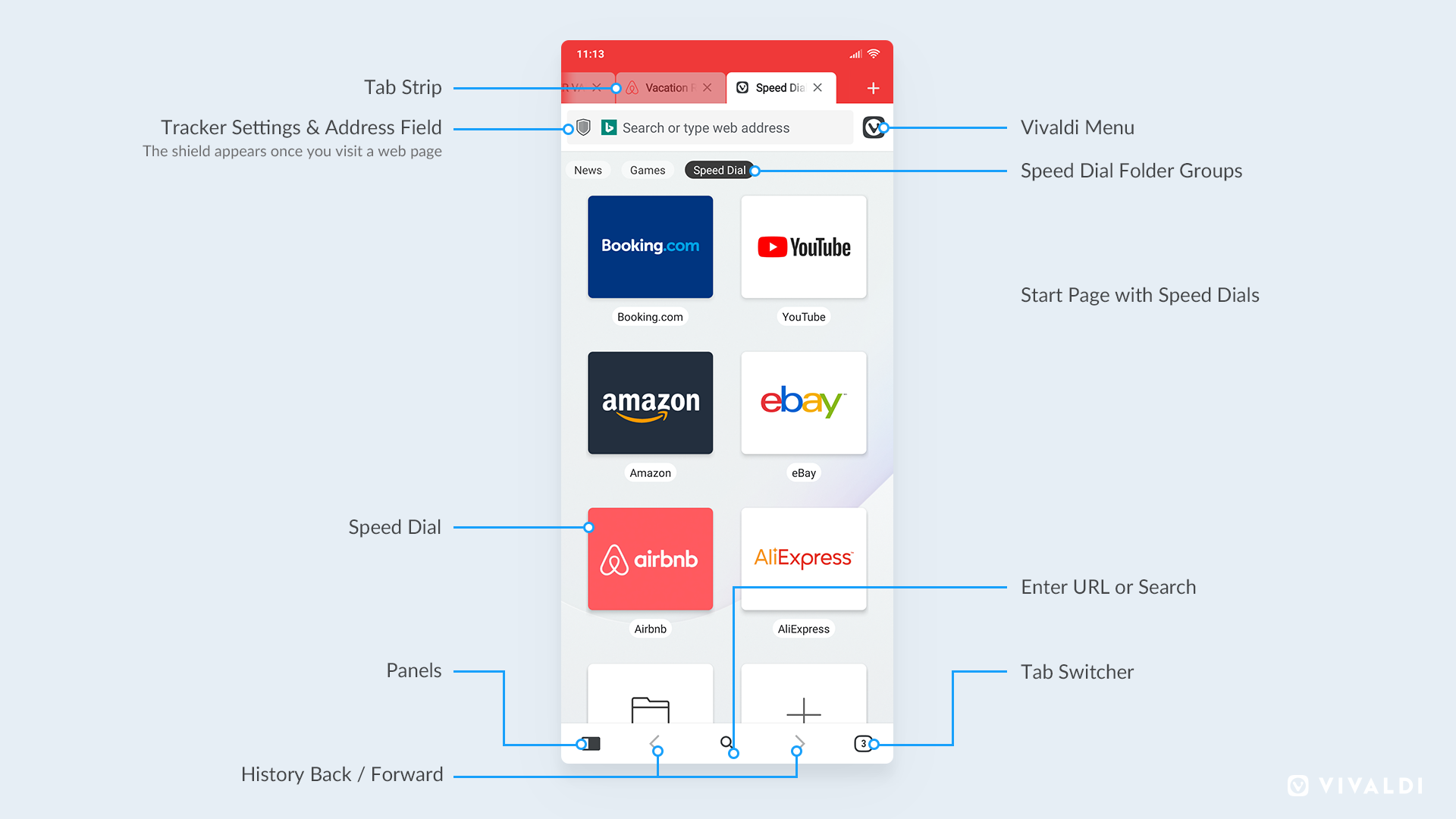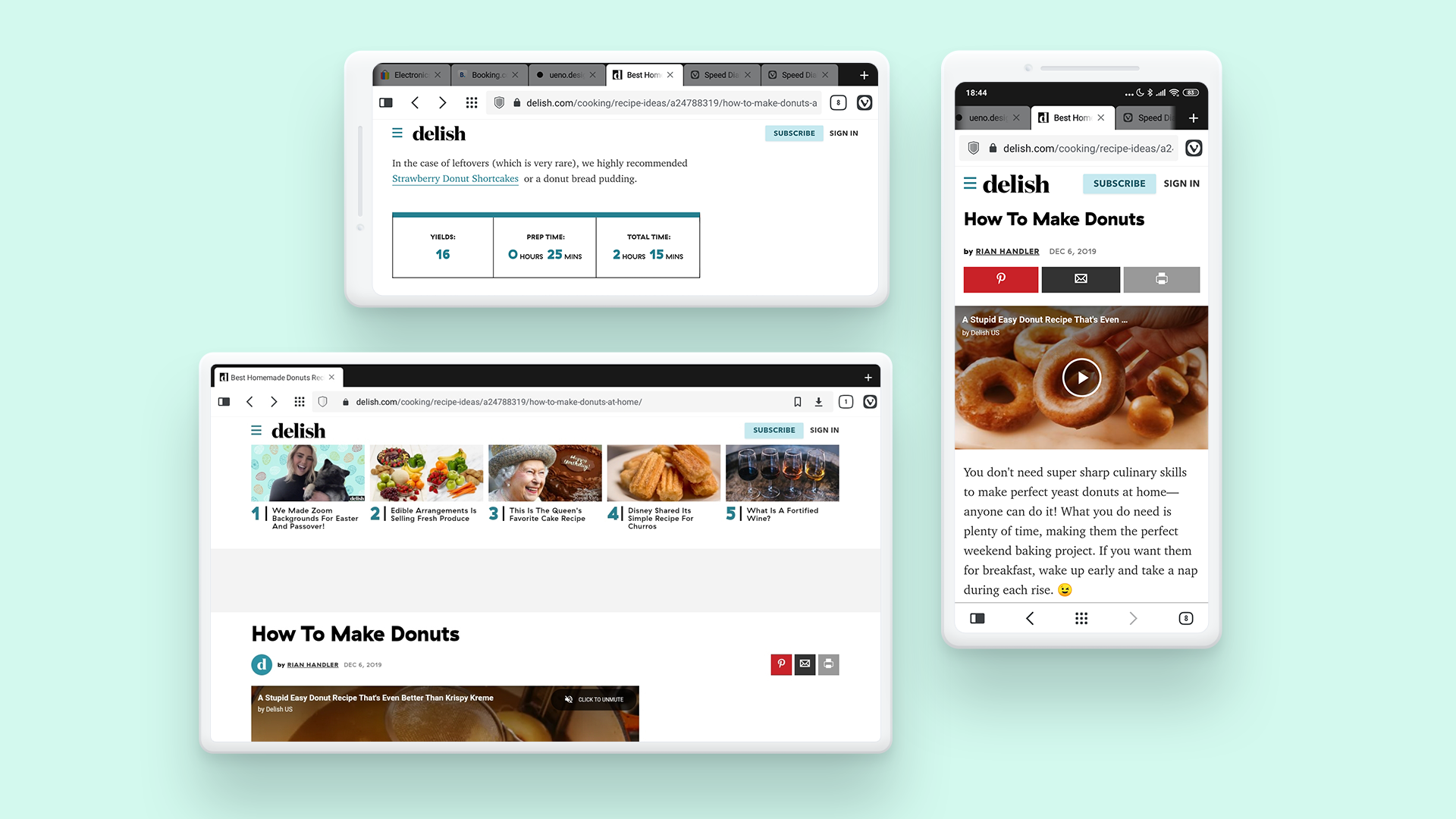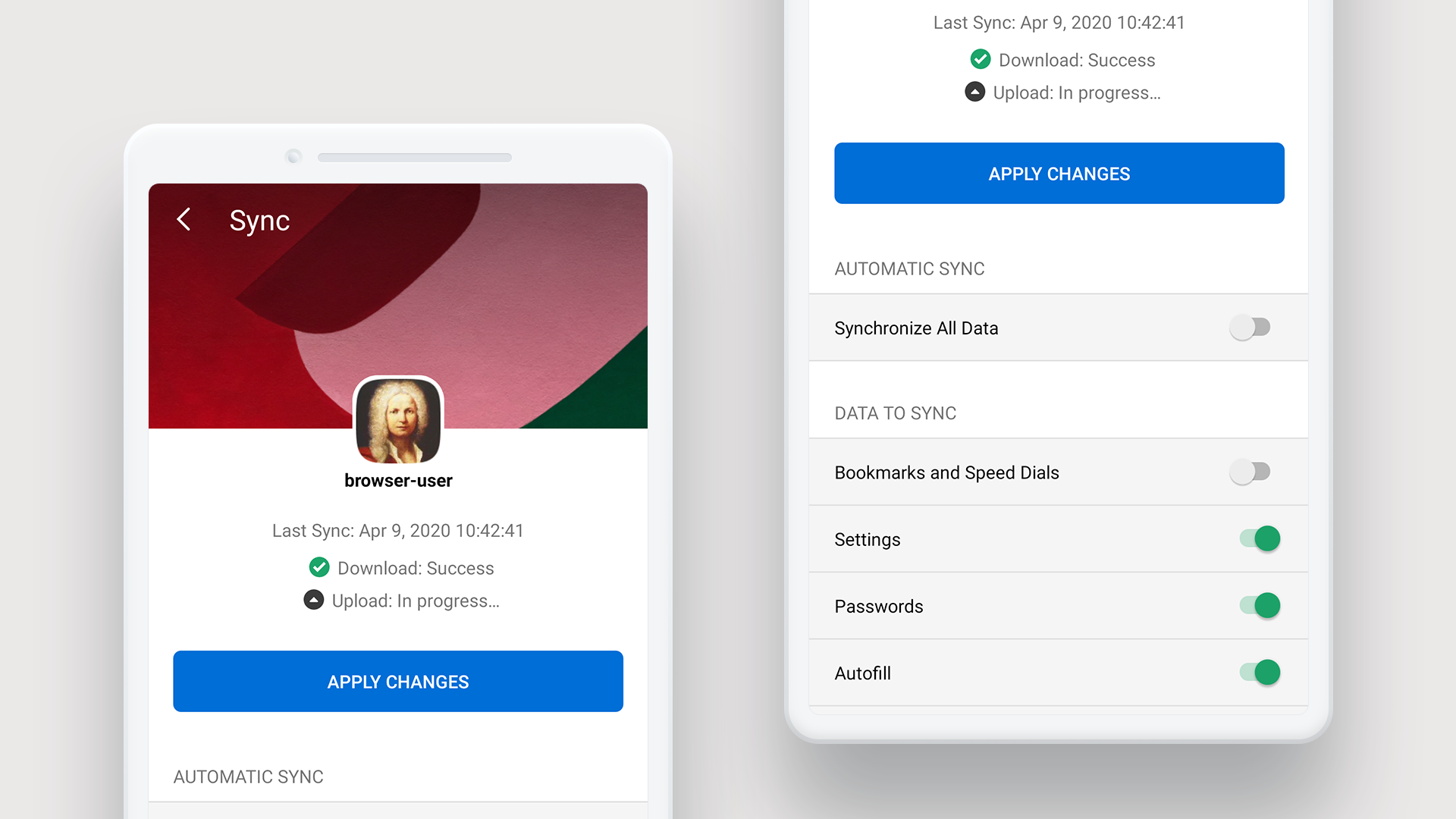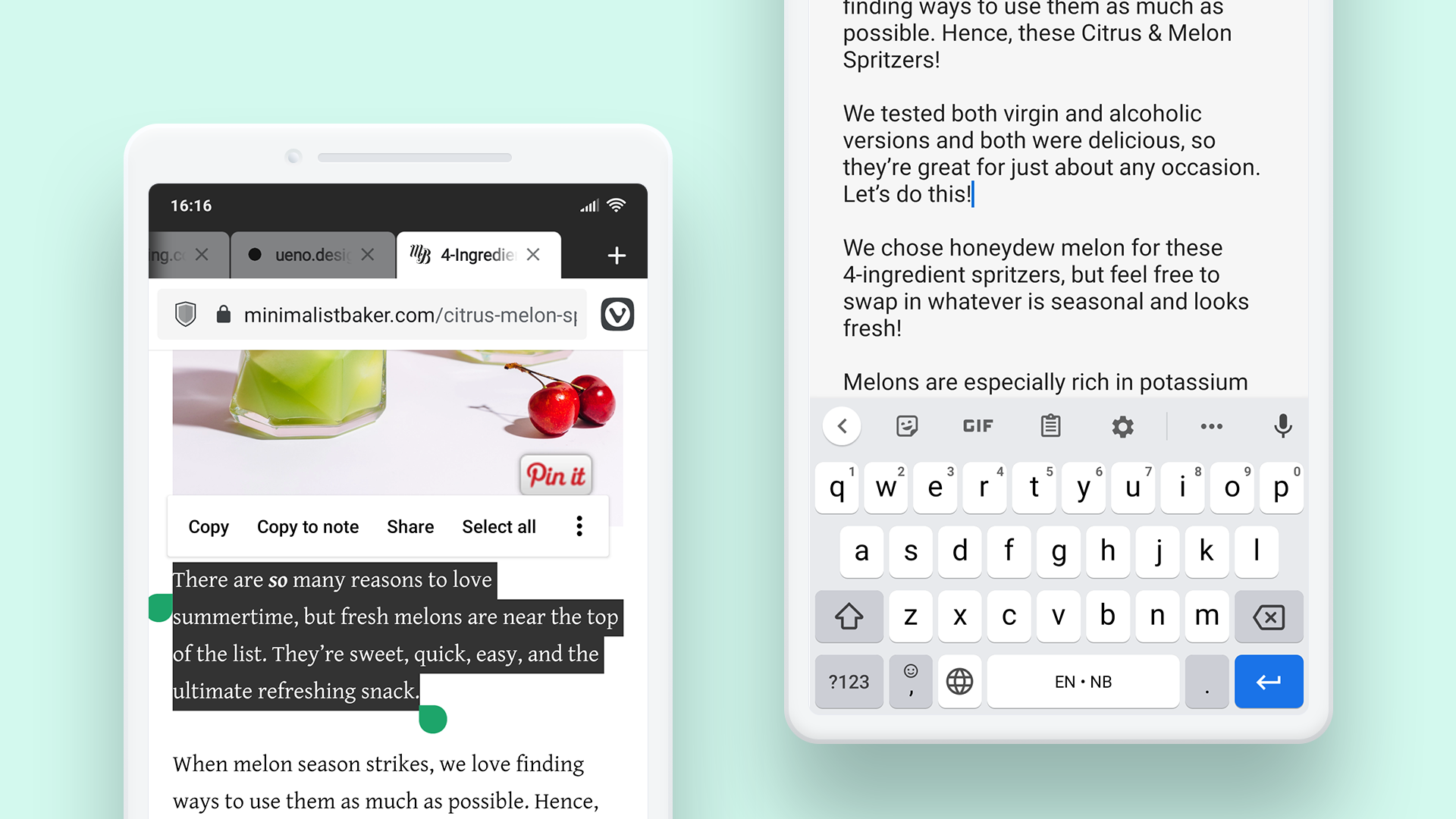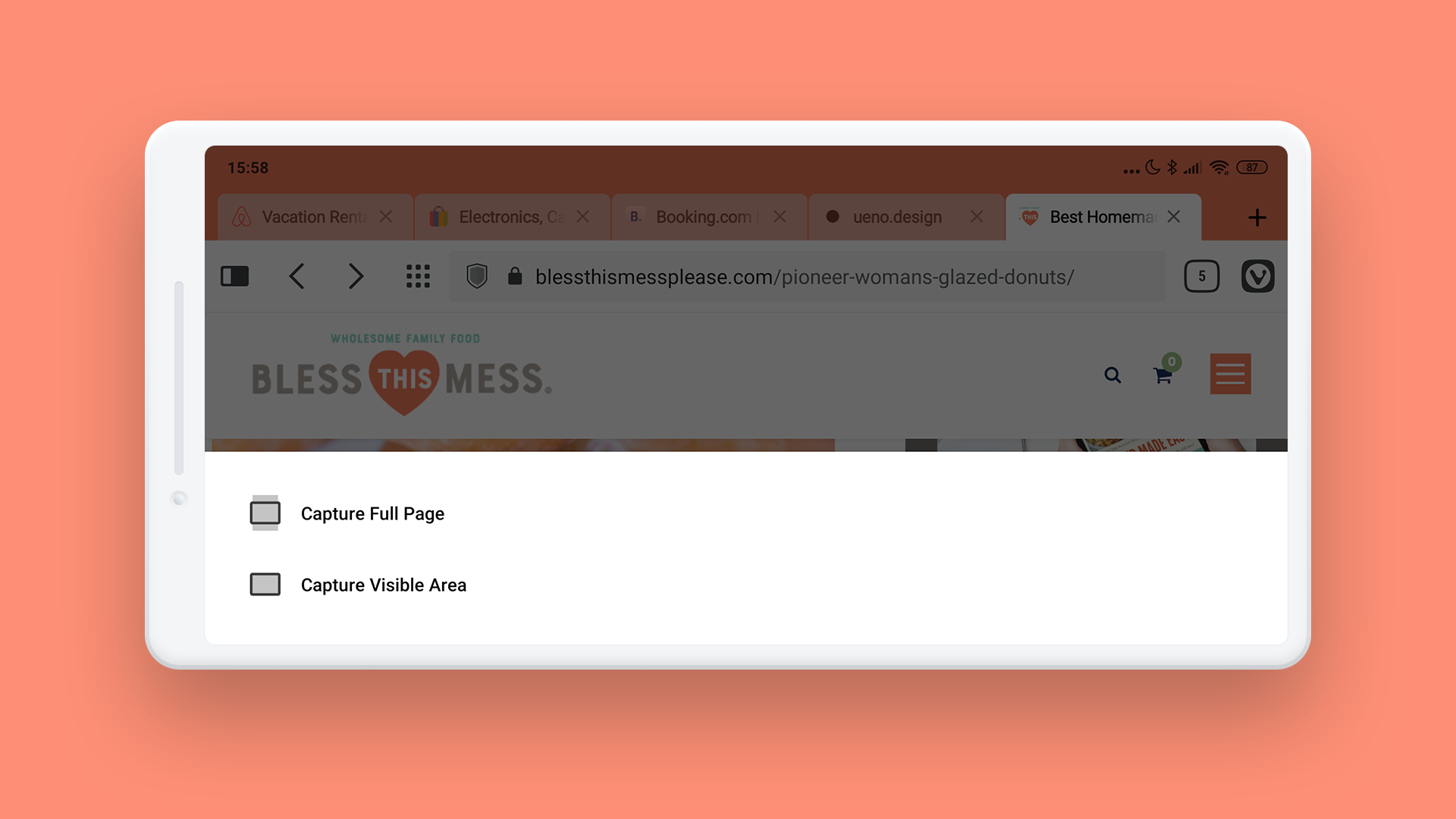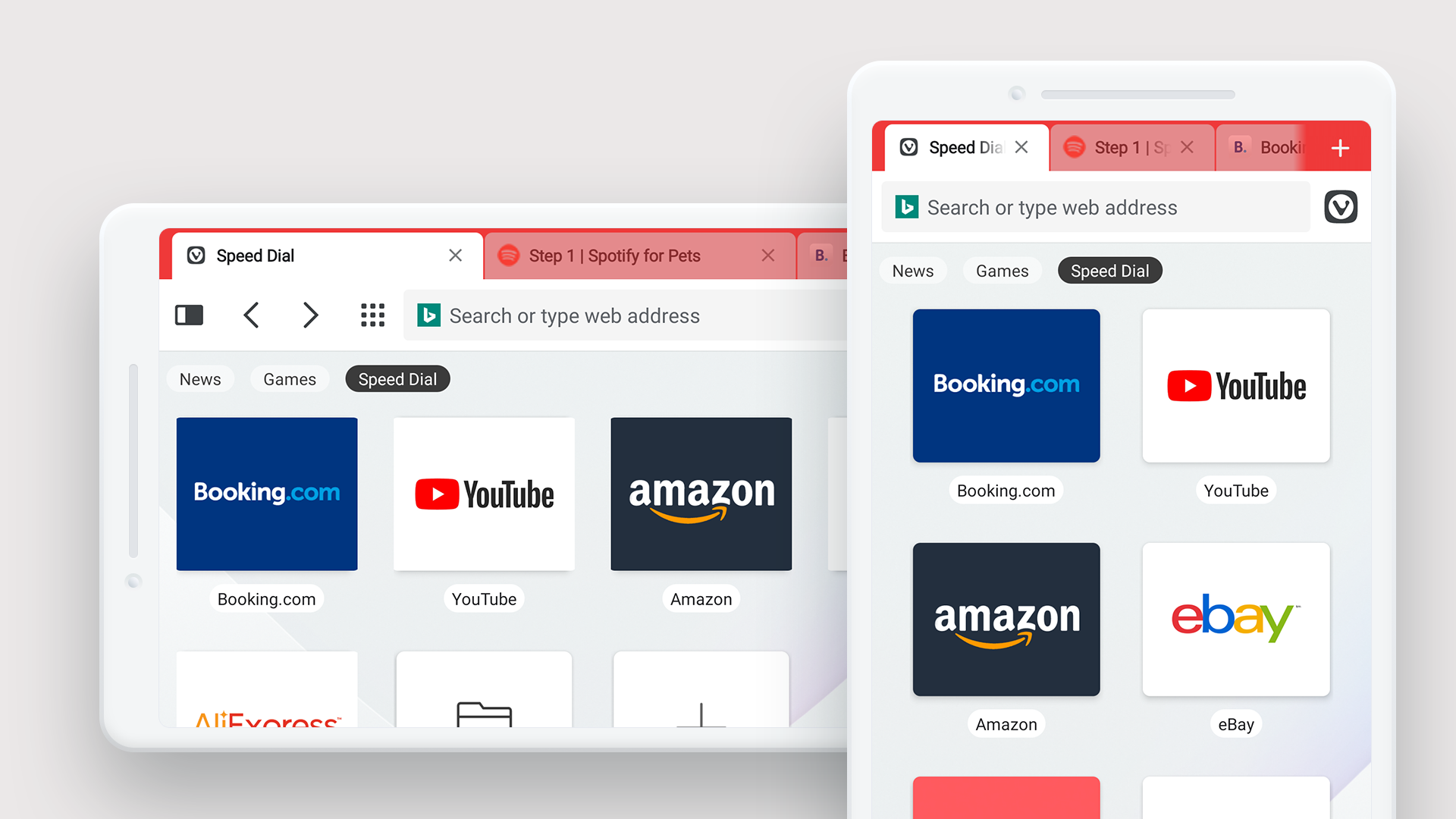Vivaldiブラウザは組み込みのトラッカーブロッカーなどを備えたv3.0に更新されます
9分。 読んだ
上で公開
MSPoweruser の編集チームの維持にどのように貢献できるかについては、開示ページをお読みください。 続きを読む
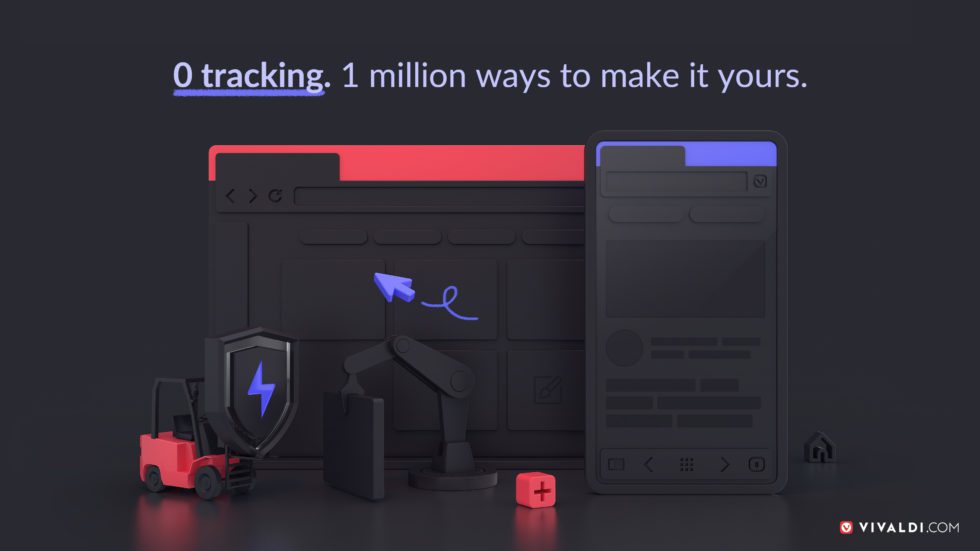
Vivaldiは リリース Vivaldiブラウザーのメジャーアップデートであり、Androidアプリの一般提供も発表しました。 最新のアップデートでは、ブラウザがv3.0に移行し、次の新機能と変更が加えられています。
デスクトップ:Vivaldi3.0の新機能
トラッカーブロッカーを内蔵したブロックトラッカー
Vivaldiはあなたを追跡しません。 今では、他の人にもあなたを追跡させません。
私たちの真新しいトラッカーブロッカーは、あなたの個人情報を収集するウェブの周りであなたをフォローするユビキタスなウェブトラッカーからあなたを保護します。 そして、私たちは親友のDuckDuckGoでこれを可能にしました。
組み込みました DuckDuckGoトラッカーレーダー-パワードブロックリスト。つまり、Webを閲覧するときに、不気味なサードパーティのトラッカーがバックグラウンドでブロックされます。 これにより、余分な労力や犠牲を払うことなく、よりプライベートで高速なWebエクスペリエンスが実現します。
トラッカーブロッカーを有効または無効にするには、アドレスフィールドの左側にあるシールドアイコンを探します。 このアイコンは、現在のページでアクティブになっているブロッキングのレベルを示します。
XNUMXつのブロッキングレベルが提供されているため、各Webサイトで任意のレベルを有効にしたり、特定のWebサイトでアクティブまたは非アクティブにしたりできます。シールドアイコンから、または 設定 ? プライバシー? トラッカーと広告のブロック よりきめ細かい制御のために。
さらに、[設定]では、ブロック/ブロック解除するサイトを管理し、ブロックリストの追加や変更などの例外を作成できます。
組み込みの広告ブロッカーで不要な広告をブロックする
トラッカーをブロックすると十分な保護が提供されますが、一部のユーザーはトラッカーに加えて広告をブロックすることを好みます。
ブラウザに組み込まれているVivaldiの広告ブロッカーを使用すると、拡張機能をダウンロードせずに邪魔な広告をブロックして、プライバシーと速度を強化できます。
ただし、多くのユーザーは、アクセスしたいサイトが収益を上げないようにしたくないと考えています。そのため、デフォルトでは広告ブロッカーを有効にしません。 代わりに、ユーザーがプライバシー保護のレベルを制御できるようにします。
をクリックして、ブロックされたトラッカーと広告の現在の数を確認します。 盾のアイコン。 設定でブロックしたくないサイトの例外を作成します。
ステータスバーの時計
時計ボタンをカスタマイズして、アナログ時計の文字盤、現在の日付または秒を表示します。
時計をクリックすると、カウントダウンとアラーム機能が表示されます。 カウントダウンをリマインダーとして使用して、休憩を取り、将来のイベントについて警告します。
インターネットでブラウジングしている間は時間を忘れがちです。新しい時計は重要なイベントを思い出すのに役立ちます。
アラームとカウントダウンのプリセットを保存し、時計のコンテキストメニューからすばやく設定できます。
より速くナビゲートする
今日の主要なブラウザからの注目すべき例外であるSpatialNavigationは、Webページ上のリンクをナビゲートするために押す必要のあるキーの数を大幅に減らします。 マウスを使用せずにページ内を移動するユーザーにとっては重要です。
このバージョンでは、SpatialNavigationが大幅に強化されています。 Shiftキーとカーソルキーを使用すると、キーを押す回数を減らしたリンクを見つけることができます。 これは、ページ上のリンクをXNUMXつずつタブで移動するよりもはるかに高速です。
ポップアウト動画をもっとよく見る
より多くの人々が自宅で仕事をすることに慣れている一方で、ビデオの消費にはそれに見合ったバンプがあります。
ポップアウトビデオ(ピクチャーインピクチャー)には、より多くの機能があります。 重要なことに、別のタスクに集中したい場合は、Webページの下の設定で無効にできるようになりました。
スライダーを使用して、ポップアウト内から直接ビデオ内の特定の位置を探すこともできます。
Vivaldiには便利な機能が豊富に用意されています。 より人気のあるもののいくつかを以下に示します。
- パネルを使用したマルチタスク–サイドバーの拡張可能なダッシュボード–には、次のような頼れるツールが含まれています ダウンロード, ブックマーク, 歴史, Webパネル, ウィンドウパネル & ノート.
- キープ 整理されたタブ –グループ化(スタックおよび自動スタック)、名前の変更、検索に加えて、ピン留め、ドラッグ、休止状態、タブのミュート、さらには 分割画面でサイトを表示する (タイルタブスタック)
- 組み込みツールでより速く作業する– キャプチャー スクリーンショット、Markdownによる調査-サポート ノート、および 画像プロパティツール。
- 再考して簡単にナビゲート 歴史 カスタマイズ可能 キーボードショートカット & マウスジェスチャー.
- 同期 複数のデバイス間でシームレスに–安全かつ確実に。
- 非常にカスタマイズ可能なUIに適応– テーマ, Zoom, リーダービュー, スピードダイヤル 等です。
- 早送り/巻き戻し 検索結果。 ニックネームを割り当てる エンジンを検索し、オンザフライで切り替えます。
モバイル:Android用Vivaldiの最初のバージョン
ベータ版での数か月、いくつかの信じられないほどのフィードバック、そして印象的なダウンロードの後、Android用の新しいフル機能のVivaldiの安定バージョンがここにあります。 Android 5以降で利用でき、タブレットやChromebookとも互換性があります。
Vivaldi for Androidとパックの違いは何ですか?
とともに 初めての ユーザーインターフェース, Vivaldiは、使いやすさ、柔軟性、使いやすいツール(パネル、スピードダイヤル、メモ、キャプチャなど)を簡単に手の届くところに保ち、独特の視覚的魅力を重視しています。 主な機能はすべてタップするだけです。
ほとんどのブラウザでは、開いている多くのタブを追跡することは困難です。 しかし、Vivaldiでは、開いているタブを表示したり、タブを簡単に切り替えたりすることができます。 エレガントなデスクトップスタイルのタブストリップをデフォルトでUIに統合しました。
この独自の機能により、使いやすさが大幅に向上します。 画面スペースを増やすには、Vivaldi設定で無効にします。
画面スペースは、すべてのピクセルが重要なモバイルブラウジングで非常に重要です。 他のブラウザとは異なり、Vivaldiは、ポートレートモードとランドスケープモードの両方で慎重に設計された直感的なユーザーインターフェイスを備えています。
ランドスケープモードには幅が広くなっています。 ブラウザを横向きモードにすると、縦向きモードのようには見えません。 スペースを最大限に活用し、簡単にアクセスできるように、下部のツールバーを削除し、ボタンを上部に移動します。
同時に、上部のシステムステータスバーでさえ、より多くの画面スペースのために有効または無効にすることができます。
今日の多くの携帯電話は大画面で、デスクトップ版のサイトを閲覧できます。 そのためには、あなたが得ることができるすべての垂直方向のスペースが必要になります、そしてそれは私たちがあなたに与えているものです。
Vivaldiのユーザーインターフェイスの詳細は次のとおりです。縦向き、横向き、タブレットモード:
組み込みの広告およびトラッカーブロッカーを使用してプライベートに閲覧する
広告やトラッカーの代わりに、Vivaldiはプライバシーとスピードを提供します。 デスクトップと同じように、トラッカーブロッカーは DuckDuckGoトラッカーレーダー-パワードブロックリスト。
デフォルトではオフになっていますが、広告とトラッカーのブロッカーを有効にするには、 盾のアイコン [アドレス]フィールドの左端にあるか、 設定 ? 広告とトラッカーのブロック
シールドアイコンは、現在のページで広告とトラッカーのブロックがアクティブかどうかを示します。 また、必要に応じて、特定のサイトのブロックを有効または無効にすることもできます。 ここから(またはから)サイトごとのブロックレベルをさらに管理できます 設定 ? 広告とトラッカーブロッカー).
プライバシーを強化するために、使用して閲覧履歴を目立たなくすることもできます プライベートタブ –検索、アクセスしたサイト、Cookie、および一時ファイルはVivaldiによって保存されません。
データをシームレスかつ安全に同期する
閲覧データの同期–ブックマーク、短縮ダイヤル、保存されたパスワード、自動入力情報、履歴(現時点では入力されたURLのみ)、メモ–Vivaldiと他のデバイスのインストール間でエンドツーエンドの暗号化を使用して安全に。
サードパーティのサーバーはありません– Vivaldiは、アイスランドの独自のサーバーに同期データを保存します。
タブスイッチャーでタブを管理する
すばやくスワイプして、開いているタブ、プライベートタブ、最近閉じたタブ、または別のデバイスで開いているタブを見つけます。 ヒント:URLをコピーして貼り付けて重複するタブを作成するのではなく、 クローンタブ 時間を節約するためにメニューから。
外出先でメモを取る
組み込みのデバイス間でメモを参照および同期しながらメモを作成します ノート 特徴。 Vivaldi独自のNotesは、より多くのことをより速く行うのに役立ちます。
スクリーンショットを撮る
任意のWebサイトの全ページのスクリーンショット、または画面に表示されている領域の選択だけをキャプチャ、保存、共有します。これは独自の機能です。
スタートページのスピードダイヤルでさらに多くのことを行う
すばやく閲覧し、さまざまなタスクやカテゴリの複数の短縮ダイヤルを作成し、ブックマークをフォルダにグループ化して管理します。すべてタップするだけです。 ドラッグアンドドロップしてスピードダイヤルを再配置し、スピードダイヤルを現在のフォルダに追加(さらには編集)して、サイトにすばやくアクセスします。
その場でエンジンを検索して切り替える
別のユニークな機能であるニックネームを使用して、アドレスバーでXNUMXつの検索エンジンから即座に切り替えます。
ダークモードを採用
Vivaldiから選択してください 暗い テーマを明るくし、個人的なニーズや美的好みに合わせてより効率的にブラウジングします。
設定でVivaldiをさらに微調整
Vivaldiメニューから[設定]ウィンドウにアクセスし、いくつかの便利な機能を試してみてください。
- 有効にすることで、すばやくスワイプしてきれいな家を手に入れましょう スワイプしてタブを閉じます。 `
- でスピードダイヤルのサイズを変更します 小型スピードダイヤル。
- ダニ ステータスバーを隠す より多くの画面スペースのために。
- 有効にします 内部ページにスクロールバーを表示する ページのどこまで下がっているかを確認します。
- で閲覧 デスクトップサイトを常に表示する サイトのデスクトップバージョンを表示します。
- [ユーザー補助]で、 Webページの簡略化されたビュー 整理整頓用 「リーダービュー」 スタイルページ。
Vivaldiは、ユーザーに多数のオプションとカスタマイズを提供するため、パワーユーザー向けの代替ブラウザーとして常に宣伝してきました。 会社も リリース 2019年にAndroidアプリが登場し、本日、同社はついにすべてのAndroid5以降のユーザー向けにアプリの一般提供を発表しました。 Vivaldiは、より優れた追跡制御、プライバシー保護などの追加機能により、ユーザーの間で人気があります。 Vivaldiを使用している場合は、Androidデバイス用のブラウザをGooglePlayストアからダウンロードすることを検討してください。 に向かうこともできます ヴィヴァルディのウェブサイト PC用のWebブラウザをダウンロードします。
[appbox googleplay com.vivaldi.browser]